Trong quá trình sử dụng iPhone, hẳn là sẽ có đôi lần bạn gặp phải trường hợp không thể xóa các ứng dụng đã cài đặt. Làm thế nào để khắc phục tình trạng trên?
Sửa lỗi không thể xóa ứng dụng trên iPhone
- Bước 1: Đầu tiên, bạn hãy truy cập vào mục Settings (cài đặt) > General (cài đặt chung) > Restrictions (giới hạn), nhập mật khẩu khi được yêu cầu.
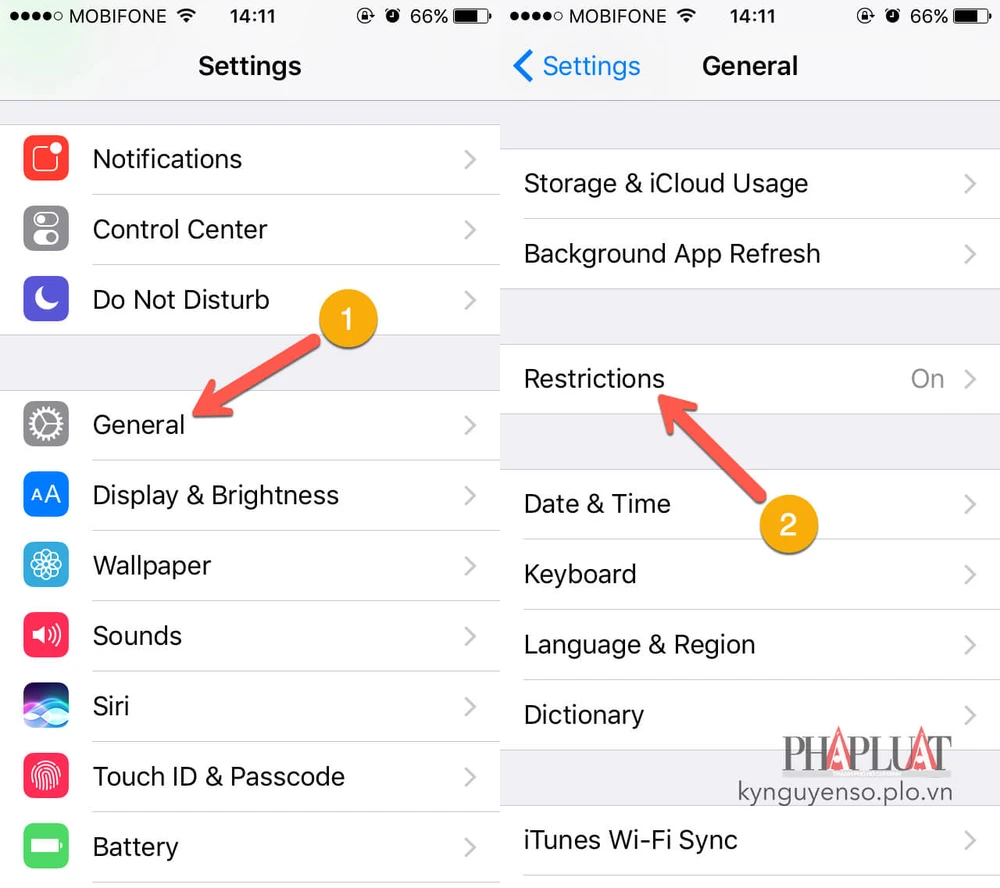
Restrictions cho phép người dùng tắt/bật các thành phần không cần thiết. Ảnh: MINH HOÀNG
- Bước 2: Về cơ bản, Restrictions là tính năng cho phép người dùng vô hiệu hóa hoặc khóa các thành phần không cần thiết trên iPhone, đơn cử Siri, AirDrop, CarPlay, iTunes Store…
- Bước 3: Tại đây sẽ có ba tùy chọn liên quan đến việc tùy chỉnh ứng dụng gồm Installing Apps (cài đặt ứng dụng), Deleting Apps (xóa ứng dụng) và In-App Purchases (mua ứng dụng).
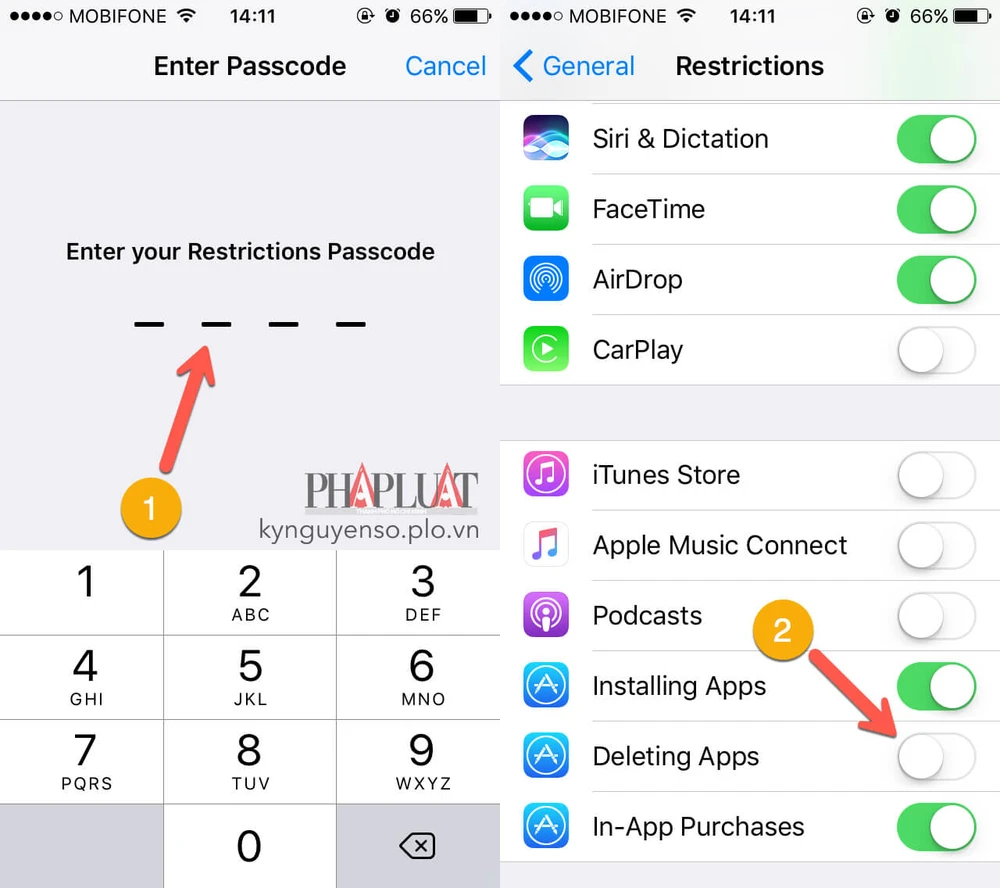
Nếu vô hiệu hóa tùy chọn Deleting Apps, bạn sẽ không thể xóa ứng dụng. Ảnh: MINH HOÀNG
- Bước 4: Nếu không gỡ được ứng dụng trên iPhone, bạn hãy kích hoạt tùy chọn Deleting Apps (xóa ứng dụng), sau đó quay trở lại màn hình chính và thực hiện lại thao tác xóa ứng dụng.
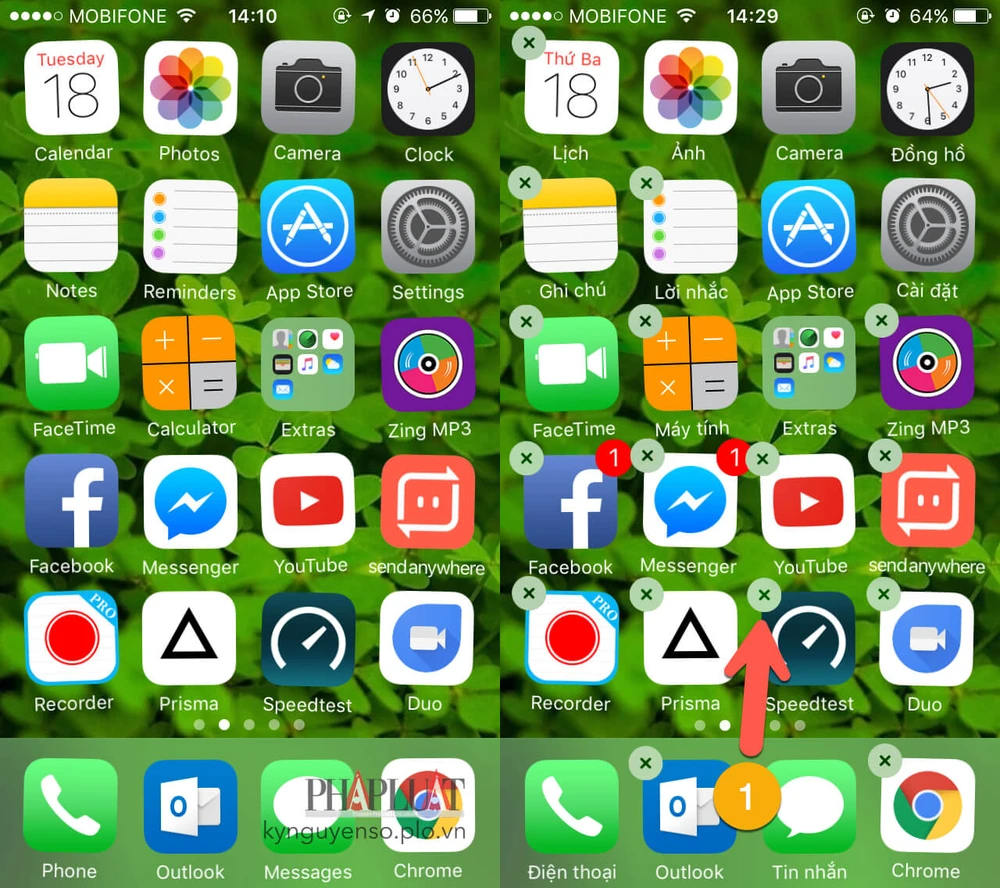
Dễ dàng gỡ bỏ các ứng dụng cứng đầu trên iPhone. Ảnh: MINH HOÀNG
Nếu lo ngại con trẻ hoặc người khác mua ứng dụng lung tung trên App Store, bạn có thể vô hiệu hóa tùy chọn In-App Purchases. Lưu ý, nếu cách trên không thể khắc phục lỗi, bạn hãy nghĩ đến việc nâng cấp thiết bị lên iOS 10.
Nếu cảm thấy hữu ích, bạn đừng quên chia sẻ bài viết cho nhiều người cùng biết hoặc để lại bình luận nếu gặp rắc rối trong quá trình sử dụng.
Xem thêm: Cách xóa các ứng dụng gốc khỏi màn hình iPhone - Chỉ với vài thao tác đơn giản, bạn hoàn toàn có thể xóa bớt các ứng dụng gốc (được cài sẵn) khỏi màn hình iPhone, iPad dễ dàng.
